En este documento, se explica cómo configurar notificaciones cuando una métrica basada en registros coincide con los criterios que especificas. Estas instrucciones, que te guían para crear una política de alertas y configurar canales de notificaciones, son para la consola de Google Cloud . También puedes crear políticas de alertas con la API de Cloud Monitoring y con el comando gcloud alpha monitoring policies de Google Cloud CLI.
Las políticas de alertas que supervisan métricas basadas en registros no pueden extraer datos de las entradas de registro. Si deseas que una notificación extraiga datos de una entrada de registro, crea una alerta basada en registros.
Antes de comenzar
Verifica que tu rol de Identity and Access Management incluya los permisos necesarios para crear y ver métricas basadas en registros, y para crear políticas de alertas. Para obtener más información, consulta Permisos de métricas basadas en registros.
Verifica que conozcas las métricas basadas en registros. Para obtener más información, consulta Descripción general de las métricas basadas en registros.
Configura los canales de notificación que deseas usar para recibir notificaciones. Para obtener información sobre estos pasos, consulta Cómo crear y administrar canales de notificaciones.
Crea una política de alertas en una métrica de contador
Una política de alertas describe el conjunto de condiciones que deseas supervisar. Cuando creas una política de alertas, también debes especificar sus condiciones: qué se supervisa y cuándo enviar notificaciones. Las notificaciones incluyen información sobre el incidente y botones que te permiten ver los registros pertinentes y los detalles del incidente:
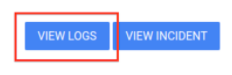
Para crear una política de alertas que compare el valor de una métrica de contador basada en registros con un umbral, haz lo siguiente:
-
En la consola de Google Cloud , ve a la página Métricas basadas en registros:
Ir a Métricas basadas en registros
Si usas la barra de búsqueda para encontrar esta página, selecciona el resultado cuyo subtítulo es Logging.
Busca la métrica que deseas supervisar, haz clic en more_vert Más y, luego, selecciona Crear alerta a partir de métricas.
Verifica que el campo Seleccionar una métrica muestre un
metric.typey unresource.type. Si es necesario, agrega una cláusularesource.type.Por ejemplo, el siguiente filtro especifica una métrica y un recurso:
metric.type="logging.googleapis.com/byte_count" AND resource.type="gce_instance"En el menú Ventana progresiva, te recomendamos que selecciones un valor de al menos 10 minutos. En particular, este valor debe ser lo suficientemente grande como para garantizar que se cuenten varias entradas de registro que coincidan con tu filtro.
Por ejemplo, si una métrica basada en registros cuenta las entradas de registro de "latido", que se esperan cada
Nminutos, establece el valor del menú Ventana móvil en2Nminutos o 10 minutos, el que sea mayor.Haz clic en Siguiente y selecciona Umbral.
Ingresa un Valor del umbral y, de manera opcional, configura los campos Activador de alertas y Posición del umbral.
Opcional: Actualiza el Período de nueva prueba y usa los campos de Opciones avanzadas para configurar cómo la política de alertas controla los datos faltantes. Por lo general, el parámetro de configuración predeterminado es adecuado.
Haz clic en Siguiente, luego en Canales de notificaciones y, luego, selecciona los canales de notificaciones que deseas usar para la política de alertas.
Opcional: En la sección Documentación, ingresa la información que quieras incluir en las notificaciones. Por lo general, la información incluye cómo responder a la notificación.
No incluyas la extracción de etiquetas de las entradas de registro en tu documentación. Las políticas de alertas que supervisan una métrica basada en registros no pueden extraer datos de las entradas de registro.
En el campo Asigna un nombre a la política de alertas, ingresa un nombre para la política de alertas.
Haz clic en Crear política.
Soluciona problemas
Si tienes problemas, consulta Soluciona problemas de métricas basadas en registros.
¿Qué sigue?
Para obtener más información sobre las políticas de alertas, consulta los siguientes documentos:
Para crear un gráfico de tu métrica basada en registros, consulta Visualiza tus métricas basadas en registros.
Para obtener información sobre cómo supervisar el uso de Cloud Logging y Cloud Monitoring, y recibir notificaciones cuando te acerques al límite de facturación, consulta Supervisa y optimiza los costos de Google Cloud Observability.

